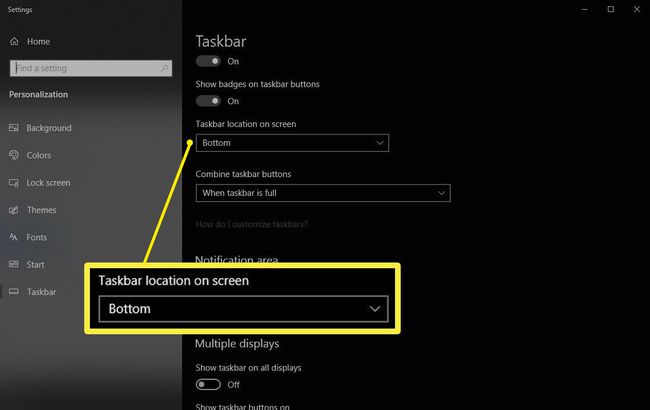Sådan flyttes proceslinjen i Windows 10
Hvad skal man vide
- For at flytte skal du højreklikke på et tomt felt på proceslinjen, vælge Indstillinger for proceslinje > Proceslinjens placering på skærmen, og indstil til Venstre, Top, Ret, eller Bund.
- Du kan også lås Windows-proceslinjen på plads.
Denne artikel forklarer, hvordan du flytter proceslinjen i Windows. Instruktionerne gælder for Windows 10.
Sådan flyttes Windows-proceslinjen
Som standard er Windows proceslinjen placeret vandret nederst på skærmen, hvilket giver hurtig adgang til dine yndlingsapplikationer, Cortana søgelinjen og Startmenu. Det er muligt at flytte Windows-proceslinjen til toppen, venstre eller højre side af skærmen. Du kan også nemt tilføje og fjerne Quick Launch Toolbar.

Den nemmeste måde at flytte proceslinjen på er at klikke og trække den. Venstre-klik og hold på proceslinjen, træk den til den side af skærmen, du vil have den på, og slip derefter museknappen. Du kan også flytte proceslinjen fra dine Windows-indstillinger:
-
Højreklik på et tomt felt på proceslinjen, og vælg derefter Indstillinger for proceslinje.
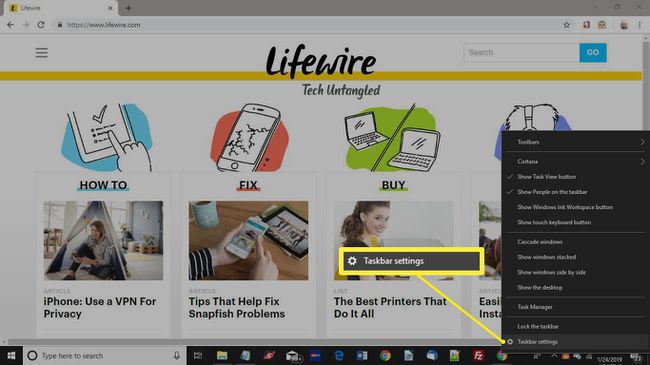
-
I den Indstillinger på proceslinjen vindue, skal du indstille Proceslinjens placering på skærmen til Venstre, Top, Ret, eller Bund.
Det er også muligt lås Windows-proceslinjen på plads. Hvis du ikke er i stand til at flytte proceslinjen, skal du låse den op.